
[Respondido] Como adicionar vídeos à biblioteca do iTunes a partir do PC/ Mac /iPhone/disco rígido

"Tenho vários vídeos no meu PC e quero adicioná-los ao iTunes. Como faço isso? Assisti a muitos vídeos, mas a maioria deles tinha uma opção de vídeos caseiros, o que eu não tenho. É possível adicionar vídeos à biblioteca do iTunes sem comprá-los?"
- Da Comunidade de Suporte da Apple
O iTunes é uma ferramenta útil para organizar e gerenciar sua coleção de vídeos. Ele ajuda você a manter tudo em ordem, para que possa encontrar rapidamente o vídeo que deseja assistir. Depois que seus vídeos forem adicionados à biblioteca do iTunes, você pode sincronizá-los facilmente com seu iPhone ou iPad.
No entanto, nem todos os arquivos de vídeo funcionam com o iTunes. Ele suporta apenas determinados formatos, como MP4, M4V e MOV. Se o seu vídeo estiver em um formato diferente, como AVI, MKV ou WMV, você precisará convertê-lo antes de adicioná-lo ao iTunes. Neste guia, mostraremos como transferir vídeos para a biblioteca do iTunes sem problemas.
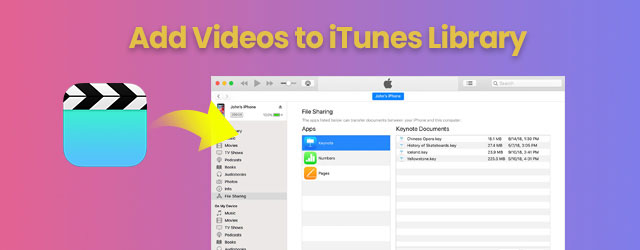
Como mencionei acima, o iTunes não suporta todos os formatos de vídeo. Ele suporta apenas certos formatos de vídeo, como .mov, .mp4 e .m4v. Portanto, se o seu vídeo não estiver em um desses formatos, você precisará convertê-lo antes de adicioná-lo à sua biblioteca do iTunes. Depois disso, transferir os vídeos é bem simples. Veja como fazer isso passo a passo no Windows e Mac .
Tem um vídeo no seu PC que deseja reproduzir no seu iPhone ou iPad através do iTunes? Siga estes passos:
1: Certifique-se de que o vídeo esteja no formato .mp4, .mov ou .m4v. Abra o iTunes no seu computador Windows .
2: Vá ao menu superior, clique em "Arquivo" > "Adicionar à Biblioteca...". ( Como encontrar a localização da biblioteca do iTunes ?)

3: Encontre o arquivo de vídeo no seu computador, clique para selecioná-lo e clique em "Abrir". Você pode segurar "Ctrl" para selecionar vários arquivos de uma vez.
Dica opcional: você também pode simplesmente arrastar e soltar o arquivo de vídeo diretamente na janela do iTunes. Se estiver em um formato compatível, ele aparecerá na sua biblioteca automaticamente.
1: Certifique-se de que o arquivo de vídeo esteja em um dos formatos suportados: .mov, .mp4 ou .m4v.
2: Abra o iTunes e simplesmente arraste o arquivo para a janela do iTunes.
3: Como alternativa, abra o iTunes, vá em "Arquivo" > "Adicionar à biblioteca...", depois navegue e selecione seu arquivo de vídeo.
Depois que seus vídeos estiverem no iTunes, você poderá sincronizá-los com seus dispositivos Apple e assisti-los em qualquer lugar. Mas lembre-se: o formato importa!
Quer saber como transferir vídeos do computador para o iPhone sem o iTunes? Você pode fazer isso facilmente de 6 maneiras rápidas. Leia este post e aprenda como.
Como transferir vídeos do computador para o iPhone sem o iTunes?Ao lidar com DVDs ou arquivos de vídeo armazenados no disco rígido do seu computador, seja um PC Windows ou um Mac , você deve saber que nem todos os formatos de arquivo são suportados pelo iTunes. Isso significa que você não pode adicionar nenhum vídeo em DVD diretamente ao iTunes. Primeiro, você precisa converter o vídeo para um formato compatível com o iTunes, como MP4. Após a conversão, adicioná-lo ao iTunes é tão simples quanto arrastar e soltar o arquivo para a sua biblioteca do iTunes.
Para adicionar vídeos do seu iPhone ao iTunes, uma maneira simples é primeiro mover os vídeos do iPhone para o seu computador usando Coolmuster iOS Assistant e, em seguida, importá-los para a sua biblioteca do iTunes. Coolmuster iOS Assistant é uma ferramenta útil para usuários Windows e Mac que facilita o gerenciamento de dados do iPhone ou iPad. Ele permite transferir vídeos de qualquer tamanho para o seu computador sem perda de qualidade, para que você não precise se preocupar com compactação ou limites de arquivo.
Além de vídeos, o Assistente iOS também pode transferir e gerenciar informações importantes no iPhone, como fotos, músicas, contatos, mensagens, memorandos, etc. Este software funciona em quase todos os modelos de iPhone e iPad, incluindo a mais recente série do iPhone 16.
Veja como usar o Assistente iOS para transferir vídeos do iPhone para o iTunes:
01 Baixe e instale o Coolmuster iOS Assistant no seu computador Windows ou Mac . Abra o programa e conecte seu iPhone usando um cabo USB. Siga as instruções na tela para confiar no computador do seu dispositivo.

02 Após a conexão, o software detectará seu iPhone. Clique em "Vídeos" no painel esquerdo para visualizar todos os vídeos armazenados no seu dispositivo. Navegue e marque os vídeos que deseja transferir.

03 Clique no botão "Exportar", escolha uma pasta no seu computador para salvar os arquivos e inicie a transferência. Seus vídeos serão salvos com qualidade máxima, sem nenhuma perda.

04 Após transferir os vídeos do iPhone/iPad para o computador, você pode iniciar o iTunes e adicioná-los à Biblioteca do iTunes. Consulte a parte 1 para obter os passos detalhados.
Guia de vídeo:
Está com dificuldades para transferir vídeos do iTunes para o iPhone? Este guia Coolmuster mostrará como copiar filmes do iTunes para o iPhone de forma simples.
[Maneira simples] Como transferir vídeos do iTunes para o iPhone
É assim que você pode adicionar vídeos ao iTunes a partir do seu PC, Mac , HD externo ou iPhone. Depois de adicionados, os vídeos aparecerão em "Vídeos Caseiros" no iTunes, e você poderá sincronizá-los facilmente com o seu iPhone ou iPad.
Aliás, se você prefere transferir vídeos do seu iPhone ou iPad para o computador sem usar o iTunes, experimente Coolmuster iOS Assistant. Ele torna a transferência de vídeos, fotos, contatos e muito mais superfácil. Experimente! Basta baixar iOS Assistant e ver o que ele pode fazer por você.
P1: Posso colocar vídeos MKV no iTunes?
Não diretamente. O iTunes não suporta arquivos MKV. Para que funcione, você precisará de um conversor de vídeo para converter o arquivo MKV para um formato compatível com o iTunes. M4V (que usa vídeo MPEG-4 e áudio AAC) é uma ótima opção para a melhor qualidade de reprodução.
P2: Como faço para importar um DVD para o iTunes no meu PC?
Você precisará de um software de terceiros para converter o conteúdo do DVD para um formato de arquivo compatível com o iTunes. Basta inserir o DVD, usar a ferramenta para extrair e converter o vídeo e, em seguida, arrastar e soltar o arquivo final na sua biblioteca do iTunes.
P3: Qual é a maneira mais fácil de adicionar músicas ao iTunes em um Mac ?
Basta abrir o app Música e acessar a Biblioteca. Se os arquivos de música estiverem em um formato compatível com o iTunes (como MP3, AAC, etc.), basta selecioná-los e escolher "Adicionar à Biblioteca". Eles aparecerão na sua coleção imediatamente.
Artigos relacionados:
Como transferir vídeos do PC para o iPhone? [6 métodos úteis]
Como transferir vídeos do iPad para o PC facilmente? - 6 maneiras principais

 Transferência iOS
Transferência iOS
 [Respondido] Como adicionar vídeos à biblioteca do iTunes a partir do PC/ Mac /iPhone/disco rígido
[Respondido] Como adicionar vídeos à biblioteca do iTunes a partir do PC/ Mac /iPhone/disco rígido





